レイヤーマスクの件は意図的な正常な動作ということでしょうか。
そういうことでしたらなんとか慣れるよう努力しようと思います・・・
一定の太さにする件ですが、
こちらの要件としては線の端以外を一定の太さにしたいということです。
[指定倍に拡大・縮小]を使っても望みどおりの線にはまずなりません。
しかも残念なことに工数がさらに掛かってしまいます。
何卒ご検討の程宜しくお願いします。
>オブジェクトツールのツールプロパティにある、メインカラーの色をスポイト
>ツールでキャンバス上の色に変更(吸い上げる)操作をご希望とのことで
>よろしいでしょうか。
上記の認識で問題ありません。
さらに追加で申し訳ないのですがレイヤープロパティなどで
「色の設定」ダイアログを出して色の追加にて記憶させた色を
他のツールや他のファイルにも引き継いで頂きたいです。
細かい部分ですがご検討頂けると有難いです。
以上、宜しくお願い致します。
CLIP STUDIO PAINTの要望・不具合ボード
from gundam88 さん
2012/09/01 08:42:00
|
ツール
【要望】レイヤーマスク編集モード・線修正ツールなど |
|
|
いつもお世話になっております。 自分はよくレイヤーマスクを編集モードにして作業することが多いのですが クイックマスクやストックされたマスクを編集する時と違って 何故かレイヤーマスクだと消しゴムとペンがアベコベ(ペンが消しゴム、消しゴムがペン)になってしまうのですが これはどういう理由からなんでしょうか? いずれ慣れるだろうと使ってまいりましたが一向に慣れる気配がありませんw 出来ればクイックマスクのようにペンで描画、消しゴムで消せるようにして頂きたいです。 (ちなみにフォトショップは普通にレイヤーマスクもクイックマスクもペンで描画できます) 二点目は線修正ツールの「一定の太さにする」でなぞった時 「線の端の入り抜き部分は適用しない」ようなオプションが欲しいです。 このオプションが無い為に、いつも入り抜き部分を一つ一つ修正しないといけない 手間が出てくるので非常に煩わしいです。 三点目は操作ツールのオブジェクトにて既存のベクター線の色を変えようとした時に スポイトが使えない点を修正して頂きたいです。 現状スポイトが使えない為、一度カラーセットに登録してから吸い上げるような 非常に手間のかかるやり方をしています・・・ 以上、ご検討の程宜しくお願いします。 ------------------------------------------------------------ ■バージョン: 1.0.4※[ヘルプ]メニュー→[バージョン情報]で確認できます。 ■OS Windows XP( ) Windows Vista( ) Windows 7(○) MacOS X 10.5( ) MacOS X 10.6( ) MacOS X 10.7( ) MacOS X 10.8( ) その他( ) ------------------------------------------------------------ |
賛成数:34
反対数:4
from
スレ主
gundam88
さん
2012/09/01 16:20:04
from
CLIP
サポート担当
さん
2012/09/01 18:47:00
レイヤーマスクについてでございますが、こちらで確認致します限り、Photoshop
での操作、CLIP STUDIO PAINTでの操作どちらも同じでした。
こちらでの操作は、以下のように行いました。
1.1000*1000px72dpiのキャンバスを作成し、新規レイヤーを作成
2.塗りつぶしツールで全体を緑に着色します

3.矩形(長方形)選択ツールでキャンバスの半分の選択範囲を取ります

4.[レイヤー]メニュー→[レイヤーマスク]→[選択範囲をマスク]を選択します
⇒選択範囲がマスクされた状態となります。
赤枠の部分(レイヤーマスク)が選択された状態となっています。
(レイヤーマスクはマスクされた部分が黒、されていない部分が白で表示されます)

5.ペンツール等の描画系ツールを使用し、キャンパス外から中心を通って
反対側へ突き抜ける線を縦に描画します。
⇒マスクにより表示されていなかった部分について、手順5で描画した所
だけが画面上で見えるようになります。

手順5で消しゴムを使用して、同様にキャンパス外から中心を通って
反対側へ突き抜ける線を縦に操作した場合は、マスクがかかっていなくて
表示されていた部分について、操作した所だけが画面上で見えなくなります。

一度Photoshopでの操作、CLIP STUDIO PAINTでの操作をご確認いただき、仰せの
相違点について、詳細をお知らせいただけますでしょうか。
線の修正については「線の端の入り抜き部分に適用しない」ようなオプションの
ご要望として承りました。
>レイヤープロパティなどで
>「色の設定」ダイアログを出して色の追加にて記憶させた色を
>他のツールや他のファイルにも引き継いで頂きたいです。
>細かい部分ですがご検討頂けると有難いです。
[色の設定]ダイアログに関しまして現状では追加した色を記録しませんので、
現状ではカラーセットをご利用いただくことになりますが、[色の設定]ダイアログ
の活用方法として、お客様のご意見を今後の開発の参考とさせていただきます。
よろしくお願いいたします。
での操作、CLIP STUDIO PAINTでの操作どちらも同じでした。
こちらでの操作は、以下のように行いました。
1.1000*1000px72dpiのキャンバスを作成し、新規レイヤーを作成
2.塗りつぶしツールで全体を緑に着色します

3.矩形(長方形)選択ツールでキャンバスの半分の選択範囲を取ります

4.[レイヤー]メニュー→[レイヤーマスク]→[選択範囲をマスク]を選択します
⇒選択範囲がマスクされた状態となります。
赤枠の部分(レイヤーマスク)が選択された状態となっています。
(レイヤーマスクはマスクされた部分が黒、されていない部分が白で表示されます)

5.ペンツール等の描画系ツールを使用し、キャンパス外から中心を通って
反対側へ突き抜ける線を縦に描画します。
⇒マスクにより表示されていなかった部分について、手順5で描画した所
だけが画面上で見えるようになります。

手順5で消しゴムを使用して、同様にキャンパス外から中心を通って
反対側へ突き抜ける線を縦に操作した場合は、マスクがかかっていなくて
表示されていた部分について、操作した所だけが画面上で見えなくなります。

一度Photoshopでの操作、CLIP STUDIO PAINTでの操作をご確認いただき、仰せの
相違点について、詳細をお知らせいただけますでしょうか。
線の修正については「線の端の入り抜き部分に適用しない」ようなオプションの
ご要望として承りました。
>レイヤープロパティなどで
>「色の設定」ダイアログを出して色の追加にて記憶させた色を
>他のツールや他のファイルにも引き継いで頂きたいです。
>細かい部分ですがご検討頂けると有難いです。
[色の設定]ダイアログに関しまして現状では追加した色を記録しませんので、
現状ではカラーセットをご利用いただくことになりますが、[色の設定]ダイアログ
の活用方法として、お客様のご意見を今後の開発の参考とさせていただきます。
よろしくお願いいたします。
from
スレ主
gundam88
さん
2012/09/07 13:20:26
お世話になっております。
>レイヤーマスクについてでございますが、こちらで確認致します限り、Photoshop
>での操作、CLIP STUDIO PAINTでの操作どちらも同じでした。
こちらで確認しましたところやはり操作に差異がありました。
PhotoshopはCS4です。
Photoshopと同様の操作をするには[選択範囲をマスク]ではなく
「選択範囲外をマスク」する必要があるかと思います。
>線の修正については「線の端の入り抜き部分に適用しない」ようなオプションの
>ご要望として承りました。
是非お願いします。作業効率がぐっと上がります。
>[色の設定]ダイアログに関しまして現状では追加した色を記録しませんので、
色を記憶しないのなら「色の追加」ボタンは不要じゃないでしょうか?
申し訳ないですが不具合にしか見えません。
以上、宜しくお願いします。
>レイヤーマスクについてでございますが、こちらで確認致します限り、Photoshop
>での操作、CLIP STUDIO PAINTでの操作どちらも同じでした。
こちらで確認しましたところやはり操作に差異がありました。
PhotoshopはCS4です。
Photoshopと同様の操作をするには[選択範囲をマスク]ではなく
「選択範囲外をマスク」する必要があるかと思います。
>線の修正については「線の端の入り抜き部分に適用しない」ようなオプションの
>ご要望として承りました。
是非お願いします。作業効率がぐっと上がります。
>[色の設定]ダイアログに関しまして現状では追加した色を記録しませんので、
色を記憶しないのなら「色の追加」ボタンは不要じゃないでしょうか?
申し訳ないですが不具合にしか見えません。
以上、宜しくお願いします。
from
Tocco
さん
2012/12/18 05:26:43
こちらで、良いか迷いましたが、
マスクレイヤーの事で、こちらに書かせていただきたいと思います。
gundam88さんが言いたかった、マスクレイヤーの仕様なのですが、
Photoshopと差異があるのは、「色」ではないでしょうか?
Photoshopですと、
マスクに「黒色」で塗れば、マスク元のレイヤーには、表示されなくなり、
「白色」で塗ると、マスク元のレイヤーに、表示されます。
ですが、クリスタは、
マスクに「透明」で塗れば、マスク元のレイヤーには、表示されなくなり、
「黒色」で塗ると、マスク元のレイヤーに表示されます。
gundam88さんが、もし、この事を言いたかったのであれば、
私も、マスクに塗る色を、Photoshopの形に、していただければと思います。
(変な差異があると、二つの以上のソフトを使う身にとっては、
かなりややこしくなり、作業効率が落ちますので。)
そして、ここからは、私の希望になりますが、
Photoshopのように、マスクレイヤーに「グレー」を塗ると、
透ける様にできませんでしょうか?
これは、毛先をぼかし、肌と馴染ませるのに使えるので、
透ける様に、出来ると嬉しいなと、思います。
ご検討を、どうぞ宜しくお願いいたします。
マスクレイヤーの事で、こちらに書かせていただきたいと思います。
gundam88さんが言いたかった、マスクレイヤーの仕様なのですが、
Photoshopと差異があるのは、「色」ではないでしょうか?
Photoshopですと、
マスクに「黒色」で塗れば、マスク元のレイヤーには、表示されなくなり、
「白色」で塗ると、マスク元のレイヤーに、表示されます。
ですが、クリスタは、
マスクに「透明」で塗れば、マスク元のレイヤーには、表示されなくなり、
「黒色」で塗ると、マスク元のレイヤーに表示されます。
gundam88さんが、もし、この事を言いたかったのであれば、
私も、マスクに塗る色を、Photoshopの形に、していただければと思います。
(変な差異があると、二つの以上のソフトを使う身にとっては、
かなりややこしくなり、作業効率が落ちますので。)
そして、ここからは、私の希望になりますが、
Photoshopのように、マスクレイヤーに「グレー」を塗ると、
透ける様にできませんでしょうか?
これは、毛先をぼかし、肌と馴染ませるのに使えるので、
透ける様に、出来ると嬉しいなと、思います。
ご検討を、どうぞ宜しくお願いいたします。
from
CLIP
サポート担当
さん
2012/12/18 09:42:27
Tocco 様
レイヤーマスク時の動作、グレーで「塗った」場合の透過等に
関しまして、ご要望として今後の参考とさせて頂きます。
レイヤーマスク時の動作、グレーで「塗った」場合の透過等に
関しまして、ご要望として今後の参考とさせて頂きます。
from
ryotas
さん
2012/12/19 07:26:40
一点目に同意。ややこしいのは良くない
from
kanipanda
さん
2012/12/28 03:18:00
自分もToccoさんの意見に賛成です。
普段Photoshopを使っていたので、このスレッドを発見するまでレイヤーマスクの仕様が理解出来なくて悩みました・・。
普段Photoshopを使っていたので、このスレッドを発見するまでレイヤーマスクの仕様が理解出来なくて悩みました・・。
from
bmk
さん
2013/01/12 18:27:08
こちらを見て以来新規でスレッドを立ち上げようと思っていたのですが
仕様上納得できる点もありましたので、、
サポート担当さまの2012/09/01 18:47:00の
書き込みに対して、横からですが失礼します。
> レイヤーマスクについてでございますが、こちらで確認致します限り、Photoshop
> での操作、CLIP STUDIO PAINTでの操作どちらも同じでした。
この件ですが、自分で確認した限りPhotoshopと同じではありません。
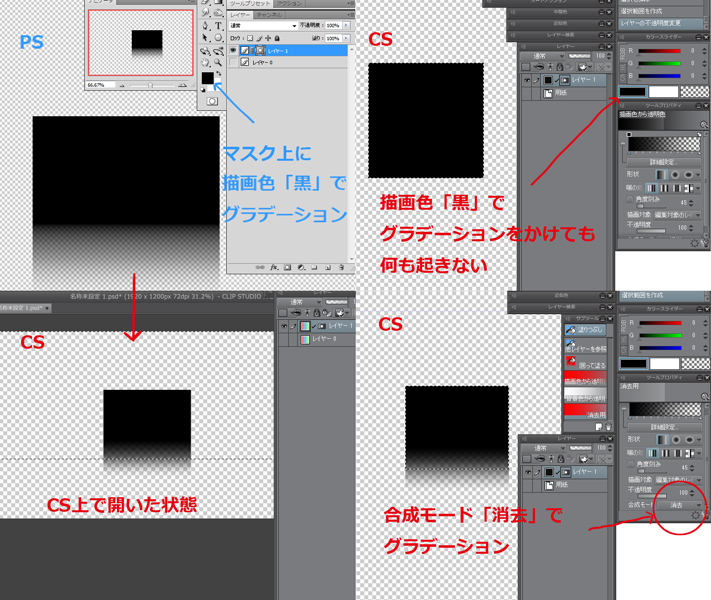
添付画像はPhotoshop(図中のPS)とCLIP STUDIO PAINT(図中のCS)での比較です。
もっとも異なるのは、このようにグラデーションをかけた処理をしたい場合だと思います。
半透明の部分などを表現するために、描画範囲を維持したまま
片方のフチを不透明度0%にしたい際など、Photoshop上ではレイヤーマスクを作成し、
そこに描画色「黒」で、不透明度を下げたい部分(「消したい部分」)を
描画する、という操作をします。
「マスク」という言葉通り、通常は隠す、覆う部分に描画するのが
マスクなのではないでしょうか?
同様の結果をCLIP STUDIO PAINT上で得たい場合には、
一旦マスクを全て消去してから描画範囲を選択し、
上から黒でグラデーションをかけるか(この場合完全に同じ結果を得るのは難しいです)
もしくはマスクは消さずにグラデーションツールのツールプロパティにて
「合成モード」を「消去」にして、下から黒で描画する、
という操作が必要になります。
CLIP STUDIO PAINT上では「存在する部分」にかけるのがマスクということになり
操作は決して同じではないと考えます。おそらくややこしい、理解できない、
という方がいるのもこの辺の差異によるものだと思います。
ComicStudioにおいては「マスキングレイヤー」というレイヤーが存在し、
こちらはPhotoshop等と同じく、描画した部分を隠す、という仕様でした
(ただしこちらはマスク範囲を選択すると描画した部分が選択されるので
厳密に言うと違う挙動で更にややこしいのですが、Photoshopは描いた部分以外が
選択されるので)。
しかし、トーンやベタ塗り、グラデーションに関してはComicStudioで慣れ親しんだ仕様として
「描画した部分」にトーンやグラデが適用され、消しゴムを使えば消せる、というのは
分かりやすく思います。
よっておそらくこの仕様に合わせた結果が、現在のCLIP STUDIO PAINTのレイヤーマスクの考え方を
分かりにくくしているのでは、と思うようになりました。
自分は添付画像のような操作をしたいときにこちらの書き込みを見て、
同じなのか・・・?と思いながらも試行錯誤をしたので、
ひとまずこの「どちらも同じ操作」という表現だけでも
訂正が必要なのではないかと思う次第です。
出来ればマニュアルの方へも、注釈があったほうが親切だろうと思います。
レイヤーマスクに関してのみPhotoshop等と同じ仕様にする、というのも
更にトーン作業などへの混乱が大きくなると予想されますので
現状の仕様に関しては慣れるしかないかと思うのですが、
少なくとも「マスク」として「分かりやすい」仕様とも思えませんので
他のソフトから移行するユーザーのためにも多少配慮があってもいいかと思いました。
スレ主さんには横道に逸れて話してしまい申し訳ありませんが、
検討頂けたらと思います。
仕様上納得できる点もありましたので、、
サポート担当さまの2012/09/01 18:47:00の
書き込みに対して、横からですが失礼します。
> レイヤーマスクについてでございますが、こちらで確認致します限り、Photoshop
> での操作、CLIP STUDIO PAINTでの操作どちらも同じでした。
この件ですが、自分で確認した限りPhotoshopと同じではありません。
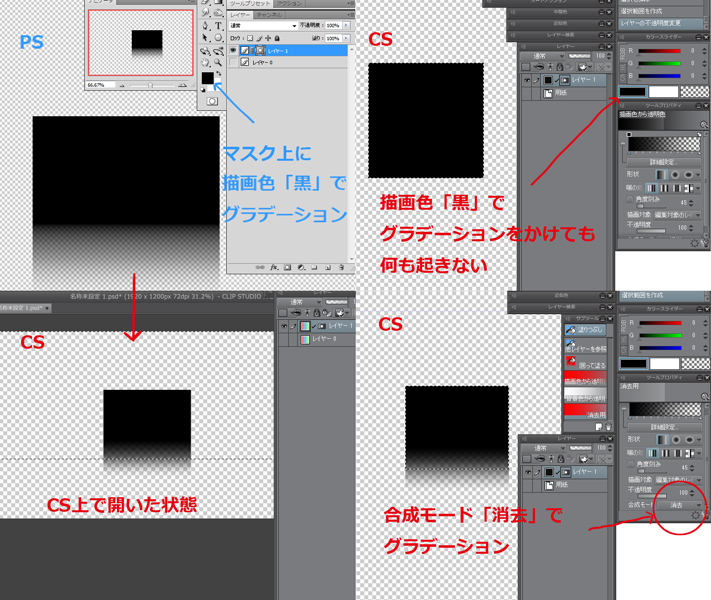
添付画像はPhotoshop(図中のPS)とCLIP STUDIO PAINT(図中のCS)での比較です。
もっとも異なるのは、このようにグラデーションをかけた処理をしたい場合だと思います。
半透明の部分などを表現するために、描画範囲を維持したまま
片方のフチを不透明度0%にしたい際など、Photoshop上ではレイヤーマスクを作成し、
そこに描画色「黒」で、不透明度を下げたい部分(「消したい部分」)を
描画する、という操作をします。
「マスク」という言葉通り、通常は隠す、覆う部分に描画するのが
マスクなのではないでしょうか?
同様の結果をCLIP STUDIO PAINT上で得たい場合には、
一旦マスクを全て消去してから描画範囲を選択し、
上から黒でグラデーションをかけるか(この場合完全に同じ結果を得るのは難しいです)
もしくはマスクは消さずにグラデーションツールのツールプロパティにて
「合成モード」を「消去」にして、下から黒で描画する、
という操作が必要になります。
CLIP STUDIO PAINT上では「存在する部分」にかけるのがマスクということになり
操作は決して同じではないと考えます。おそらくややこしい、理解できない、
という方がいるのもこの辺の差異によるものだと思います。
ComicStudioにおいては「マスキングレイヤー」というレイヤーが存在し、
こちらはPhotoshop等と同じく、描画した部分を隠す、という仕様でした
(ただしこちらはマスク範囲を選択すると描画した部分が選択されるので
厳密に言うと違う挙動で更にややこしいのですが、Photoshopは描いた部分以外が
選択されるので)。
しかし、トーンやベタ塗り、グラデーションに関してはComicStudioで慣れ親しんだ仕様として
「描画した部分」にトーンやグラデが適用され、消しゴムを使えば消せる、というのは
分かりやすく思います。
よっておそらくこの仕様に合わせた結果が、現在のCLIP STUDIO PAINTのレイヤーマスクの考え方を
分かりにくくしているのでは、と思うようになりました。
自分は添付画像のような操作をしたいときにこちらの書き込みを見て、
同じなのか・・・?と思いながらも試行錯誤をしたので、
ひとまずこの「どちらも同じ操作」という表現だけでも
訂正が必要なのではないかと思う次第です。
出来ればマニュアルの方へも、注釈があったほうが親切だろうと思います。
レイヤーマスクに関してのみPhotoshop等と同じ仕様にする、というのも
更にトーン作業などへの混乱が大きくなると予想されますので
現状の仕様に関しては慣れるしかないかと思うのですが、
少なくとも「マスク」として「分かりやすい」仕様とも思えませんので
他のソフトから移行するユーザーのためにも多少配慮があってもいいかと思いました。
スレ主さんには横道に逸れて話してしまい申し訳ありませんが、
検討頂けたらと思います。
from
じんない
さん
2013/12/02 07:22:06
レイヤーマスクの仕様について、同意です。
Photoshopと同じ仕様にしてほしいです。
もう今の仕様で慣れてしまった方も居るかもしれないので、
黒で塗った部分が非表示になるのか、
透明(消しゴム)で塗った部分が非表示になるのか
環境設定などで選択できると良いと思います。
個人的にはレイヤーマスクはPhotohopで親しんできたので
今の仕様は非常に使いにくいです。
レイヤーマスクに透明(消しゴム)を使って非表示にしたと思ったら
レイヤーの線を消していたなんてこともわりとあって、
その点を常に気にしながらの作業になるのが、とても効率悪くて困っています。
from
ichiro-t
さん
2013/12/13 18:39:36
上記の方々の意見に同意です。操作やショートカットなど、Photoshopと同じにしていただかないと、正直混乱します。コミックスタジオより、こういった点でのフォトショップとの差異が目立ち、現状非常に使いにくいと感じます。
ユーザーを混乱させてもソフトのシェアが落ちるだけだと思いますので、世界的に使用されているPhotoshopと共通にしていただけるようお願いします。
from
ナルカギ
さん
2016/03/05 14:34:10
ややこしすぎる…
from
C
さん
2016/03/15 01:19:09
3年以上も経つというのに実装もなければアナウンスもないというのが残念ですね
2019年11月28日に本サービスの投稿受付は終了いたしました。「CLIP STUDIO SUPPORT」をご利用ください。








例えば星や花柄のようなデコレーションペンでレイヤーマスク上を描画すると、
ブラシの形状でマスクを削るような表現ができます。
CLIP STUDIO PAINTでは描画ツールでマスク内を描画(削る)し、消しゴムツール
はそのマスク内の描画を消す(マスクを作る)、また追加のマスク領域を作成する
動作となります。
CLIP STUDIO PAINT オンラインマニュアル
■レイヤーマスク
線修正ツールプロパティの[一定の太さにする]についてご案内いたします。
こちらのは線を一定の太さにすることが目的となりますので、入り抜きや
筆圧の強弱による線の太さも併せて、指定した太さに修正します。
入り抜きの表現を残しつつ、線幅を調整する場合は[指定倍に拡大・縮小]を
お試し頂けますでしょうか。このとき、倍率を小さめに設定して線全体を
なぞり、太さに過不足がある場合はその部位を何度か修正すると効果的かと
存じます。
オブジェクトツールのツールプロパティにある、メインカラーの色をスポイト
ツールでキャンバス上の色に変更(吸い上げる)操作をご希望とのことで
よろしいでしょうか。
こちらについてはお客さまからのご意見として今後の製品開発の参考と
させて頂きたく存じます。